Evernote ได้รับการยกเครื่องสำหรับ iOS 7 เมื่อวานนี้แนะนำรูปลักษณ์ใหม่สำหรับแอพพร้อมตัวเลือกการปรับแต่งมากมาย มาดูกัน
สิ่งแรกที่คุณอาจสังเกตเห็นคือเกี่ยวกับแอพ iOS ใหม่ของ Evernote (เวอร์ชั่น 7.3.0 หากคุณให้คะแนนที่บ้าน) คือปุ่ม New Note ถูกย้ายไปด้านบน ยังคงมีอยู่ห้ารายการแม้ว่าปุ่มบันทึกย่อแบบเร็วที่ให้คุณสร้างรายการกล่องกาเครื่องหมายถูกแทนที่ด้วยปุ่มข้อความแบบง่าย (คุณยังมีตัวเลือกในโน้ตเพื่อสร้างรายการหัวข้อย่อยลำดับเลขและช่องทำเครื่องหมาย)
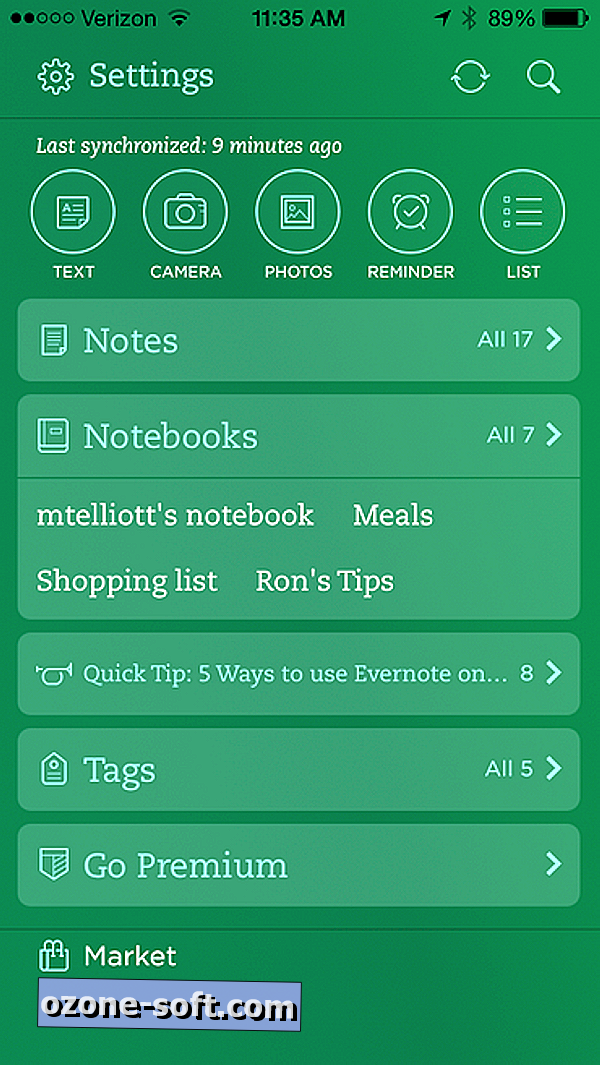
เหนือแถวของปุ่ม New Note คือปุ่มการตั้งค่าใหม่ ในการตั้งค่าให้แตะปุ่ม "ปรับแต่งหน้าจอหลัก" เพื่อเข้าถึงตัวเลือกการปรับแต่งใหม่ของ Evernote คุณสามารถเลือกหนึ่งในสามรูปแบบสี: สีเขียวคลาสสิกแสงหรือมืด ถัดไปคุณสามารถปรับแต่งวิธีการแสดงส่วนต่างๆของคุณบนหน้าจอหลัก คุณสามารถซ่อนหรือยกเลิกการซ่อนส่วนและคุณสามารถลากเพื่อเรียงลำดับใหม่ได้ ด้านล่างในส่วนแสดงรายละเอียดคุณสามารถเลือกว่าส่วนใดในหน้าจอหลักของคุณมีความสำคัญพอที่จะแสดงรายละเอียดสองสามบรรทัด (นั่นคือสองหรือสามของบันทึกย่อที่ดูล่าสุดในแต่ละส่วน)
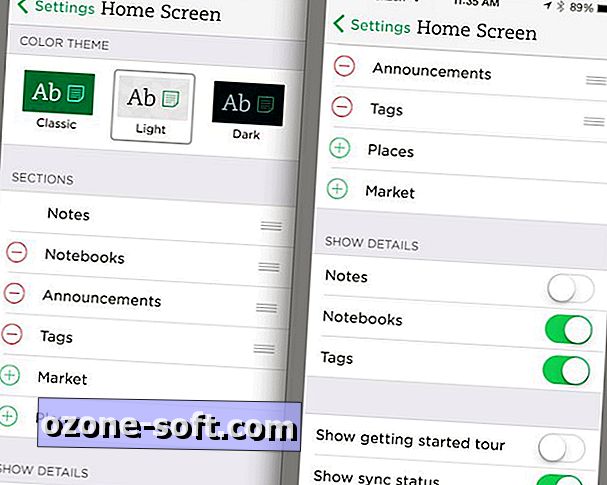
เรื่องราวที่เกี่ยวข้อง
- วิธีใช้กล้อง Post-it Note ใหม่ของ Evernote
- วิธีตั้งค่าการเตือนใน Evernote
- วิธีใช้ Web Clipper ใหม่ของ Evernote สำหรับ Chrome
สุดท้ายที่ด้านล่างเป็นสวิตช์สลับสำหรับ "แสดงสถานะการซิงค์" เมื่อเปิดใช้งานการตั้งค่านี้จะมีบรรทัดปรากฏบนหน้าจอหลักระหว่างปุ่มการตั้งค่าและปุ่มบันทึกย่อใหม่ที่แจ้งให้คุณทราบเมื่อเกิดการซิงค์ครั้งล่าสุด
Evernote ยังระบุด้วยว่านอกเหนือจากการกำจัดข้อผิดพลาดตามปกติแล้วแอปนี้ยังทำให้แอป "snappier และตอบสนองได้ดียิ่งขึ้น" เช้าวันนี้หลังจากใช้มันฉันจะบอกว่ามันเป็นจริง
ในข่าวที่เกี่ยวข้อง SwiftKey Note นำคีย์บอร์ดทำนายผลที่ได้รับความนิยมจาก Android ไปยัง iPhone พร้อมกับการผสานรวม Evernote
(ที่มา: Evernote)



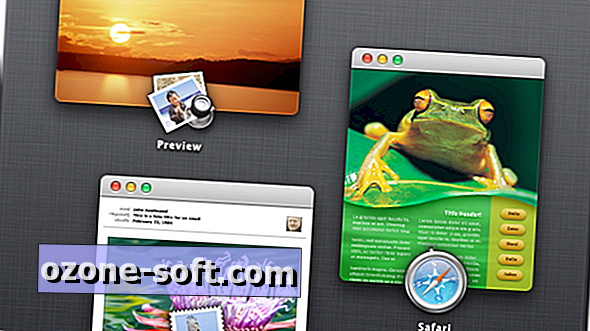









แสดงความคิดเห็นของคุณ